Microsoft OneNote est une application de prise de notes hébergée dans le cloud. Bien qu’elle puisse opérer et sauvegarder des notes localement, son appartenance à l’écosystème Microsoft lui confère l’avantage d’une intégration avec OneDrive et Microsoft 365, s’activant lorsque vous vous connectez à OneNote avec votre compte Microsoft.
OneNote se révèle simple d’utilisation pour la majorité des usagers, ne rivalisant pas avec la complexité d’Evernote, mais se montrant plus avancé que l’application Notes disponible sur macOS. Elle offre un éventail de fonctionnalités suffisant pour être utile sans pour autant devenir excessivement compliquée à maîtriser.
Résoudre les dysfonctionnements de OneNote
Malgré sa simplicité apparente, OneNote peut rencontrer divers problèmes. Les difficultés de synchronisation des notes sont fréquemment signalées, compromettant son utilité lorsqu’elle est utilisée sur plusieurs appareils. Si vous êtes confronté à des problèmes de synchronisation ou de fonctionnement, les solutions suivantes peuvent vous aider.
Problèmes fréquents avec OneNote (Windows 10)
1. Réinitialiser l’application OneNote
Cette solution concerne la version UWP de OneNote. Si l’application peine à synchroniser vos notes, ne se lance pas, ou se bloque fréquemment, il est conseillé de la réinitialiser. Notez que cette action n’entraînera aucune perte de données ou de notes.
Pour cela, ouvrez les Paramètres Windows via le raccourci clavier Win+I. Accédez à la section « Applications », puis sélectionnez « Applications et fonctionnalités ». Faites défiler la liste jusqu’à trouver OneNote, sélectionnez-le, puis cliquez sur « Options avancées ». Enfin, cliquez sur « Réinitialiser ».

2. Forcer la synchronisation
Que ce soit avec la version UWP ou la version bureau, vous pouvez forcer la synchronisation en ajoutant une nouvelle page. Bien que cela ne synchronise pas le texte immédiatement, cette action forcera une nouvelle synchronisation.
Ouvrez OneNote. Dans la colonne des sections, cliquez sur « Ajouter une section », puis dans la colonne des pages, sélectionnez « Ajouter une page ». Fermez ensuite OneNote et rouvrez-le.
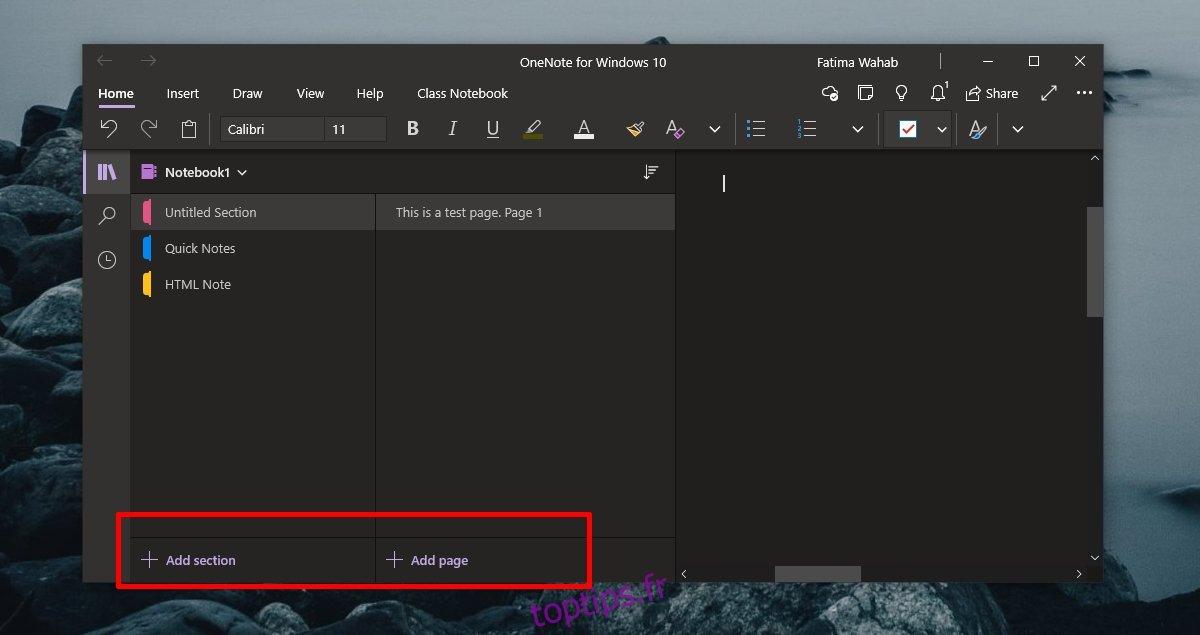
3. Déconnexion et reconnexion
L’application OneNote pour Windows 10 exige un compte Microsoft pour synchroniser vos notes sur plusieurs appareils. Si vous avez récemment modifié votre mot de passe ou d’autres informations de compte, cela peut perturber la synchronisation. La solution est simple : déconnectez-vous puis reconnectez-vous.
Ouvrez OneNote. Cliquez sur votre nom en haut à droite, puis sur « Déconnexion » sous votre compte.
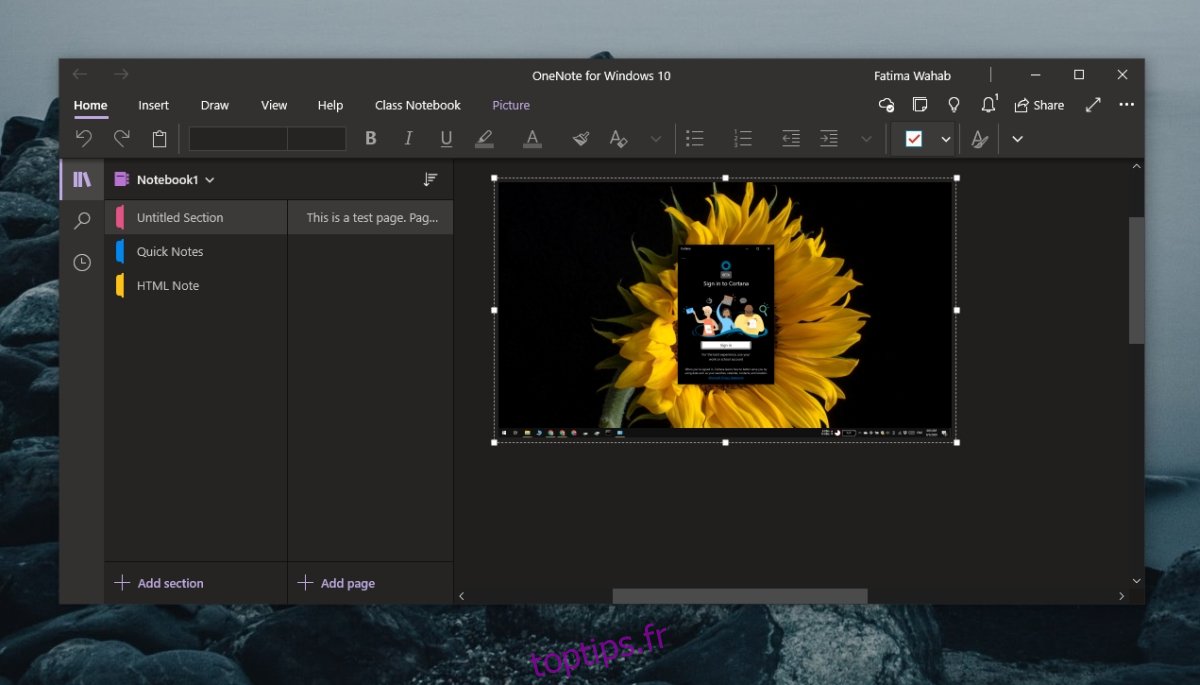
4. Mises à jour Microsoft 365 et Windows 10
La version de bureau de OneNote fait partie de la suite Microsoft 365, tandis que OneNote pour Windows 10 est spécifiquement conçue pour ce système d’exploitation. Des mises à jour en attente pour l’un ou l’autre peuvent perturber la synchronisation.
Ouvrez les Paramètres Windows (Win+I). Accédez à « Mise à jour et sécurité », puis à « Windows Update ». Cliquez sur « Rechercher des mises à jour » et installez celles disponibles.
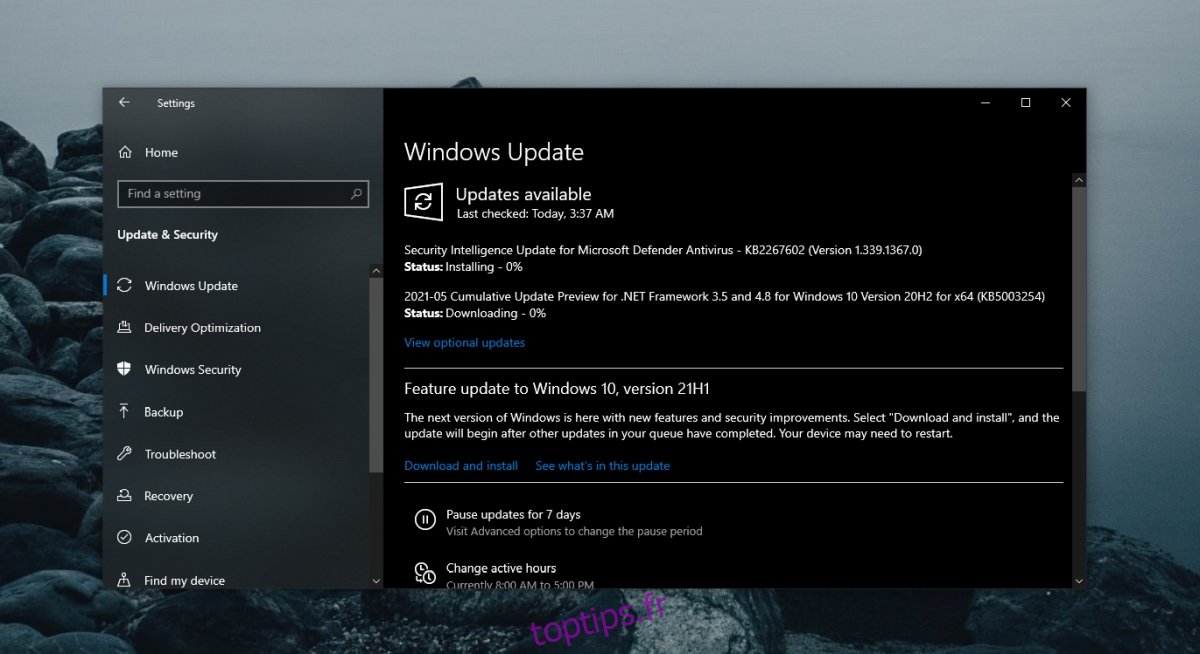
5. Désinstallation et réinstallation de OneNote
Si les problèmes persistent, envisagez de désinstaller puis de réinstaller l’application. Le processus diffère selon la version.
Pour OneNote pour Windows 10 (version UWP):
Ouvrez les Paramètres Windows (Win+I). Allez dans « Applications » puis « Applications et fonctionnalités ». Sélectionnez OneNote et cliquez sur « Désinstaller ». Ensuite, réinstallez l’application depuis le Microsoft Store.
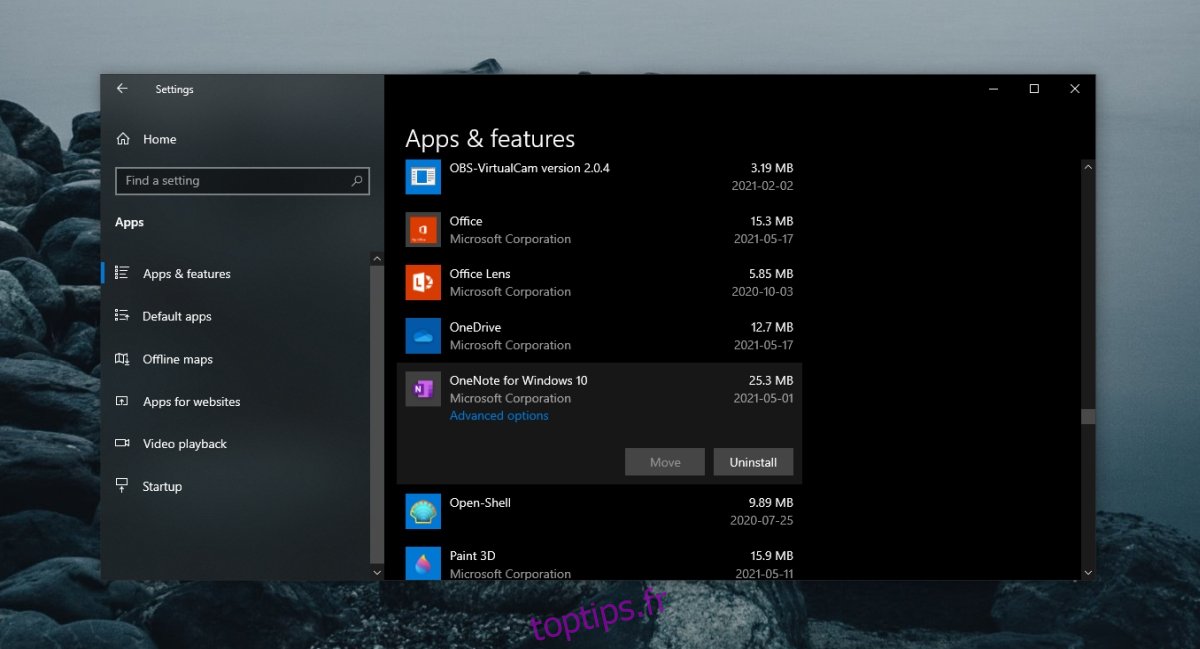
Pour la version de bureau:
Ouvrez le Panneau de configuration. Allez dans « Programmes » puis « Désinstaller un programme ». Sélectionnez Microsoft 365 et cliquez sur « Désinstaller ». Téléchargez à nouveau le programme d’installation de Microsoft 365 pour réinstaller toutes les applications, OneNote inclus.
6. Suppression du fichier Setting.dat
Cette méthode s’applique à OneNote pour Windows 10. Essayez de supprimer le fichier « Settings.dat ».
Ouvrez l’Explorateur de fichiers et entrez « %localappdata% » dans la barre d’adresse, puis appuyez sur Entrée. Allez ensuite dans le dossier: « Packages\Microsoft.Office.OneNote_8wekyb3d8bbwe\Settings ». Supprimez le fichier « Settings.dat ». Enfin, fermez puis rouvrez OneNote.
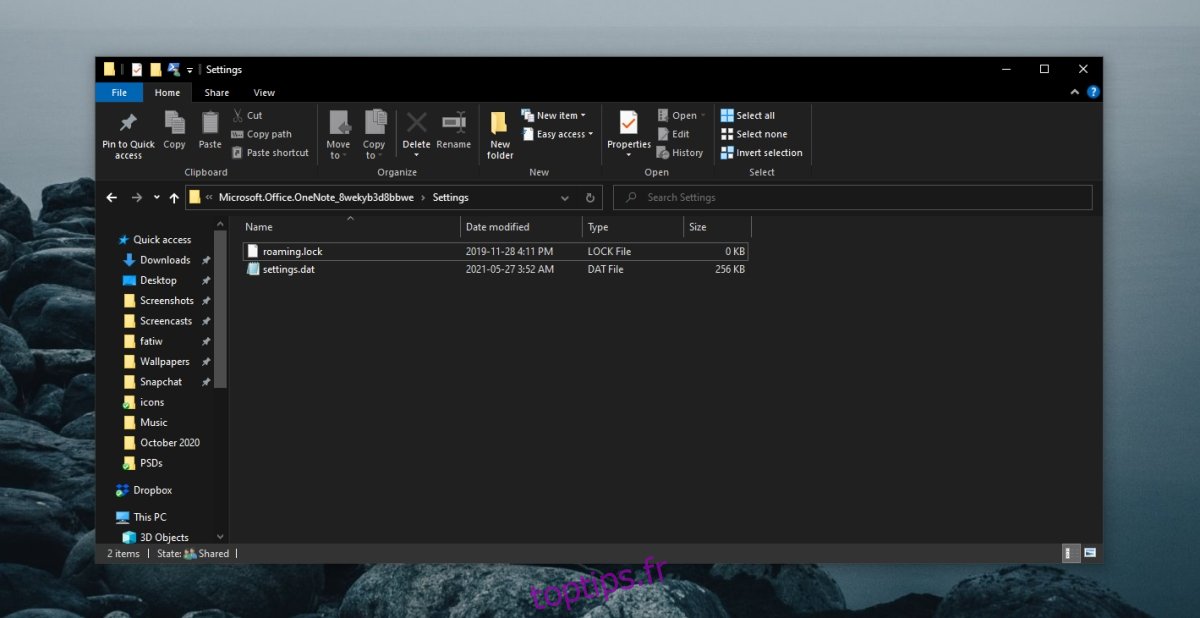
7. Suppression du cache de OneNote
Cette procédure est destinée à la version de bureau de OneNote.
Ouvrez OneNote. Allez dans « Fichier » puis « Options ». Sélectionnez l’onglet « Enregistrer et sauvegarder ». Copiez le chemin indiqué sous « Emplacement du fichier cache ». Fermez OneNote. Ouvrez l’Explorateur de fichiers et accédez au chemin que vous avez copié. Supprimez tous les fichiers présents dans ce dossier, puis rouvrez OneNote.
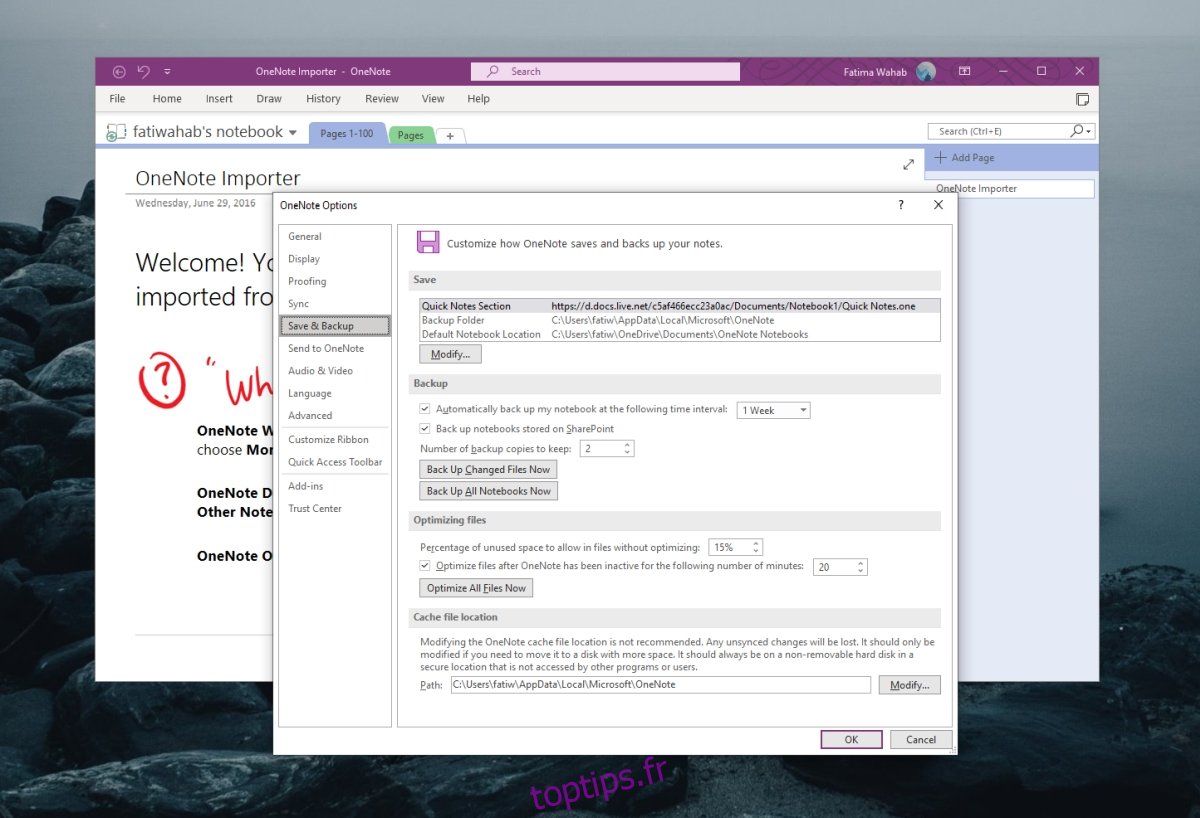
Conclusion: Les problèmes OneNote sont généralement résolubles
Les problèmes de synchronisation de OneNote sont fréquents, mais ils sont rarement insurmontables. La création d’une nouvelle page ou l’ajout d’une image volumineuse dans une note peut souvent relancer la synchronisation.
Vérifiez également qu’il n’y a pas d’autres problèmes sous-jacents.